Πώς να χρησιμοποιήσετε τη νέα Αναζήτηση με λειτουργία στιγμιότυπου οθόνης στα Windows 10
Τον τελευταίο καιρό, σχεδόν ο καθένας από εμάς βρισκόταν γύρω από ορισμένες εφαρμογές που μας βοηθούν στην αναζήτηση κειμένου απευθείας από την εικόνα, όπως ακριβώς το Google Lens(Google Lens) . Σήμερα θα δούμε κάτι παρόμοιο με αυτό που είναι ενσωματωμένο στο λειτουργικό μας σύστημα Windows 10 . Σε αυτό το άρθρο, θα δούμε πώς λειτουργεί η ολοκαίνουργια δυνατότητα « Αναζήτηση με στιγμιότυπο οθόνης » των (Search with a screenshot)Windows 10 και πόσο χρήσιμη μπορεί να είναι.
Η Microsoft(Microsoft) διατηρούσε πάντα το λειτουργικό σύστημα ανανεωμένο, με όλες τις νέες ισχυρές αλλά χρήσιμες λειτουργίες και την εμπειρία χρήστη. Αυτή τη φορά η εταιρεία εισήγαγε μια ολοκαίνουργια εμπειρία αναζήτησης ενημερώνοντας το πλαίσιο αναζήτησης με όλες τις νέες αλλαγές. η νέα ενημέρωση σάς επιτρέπει να κάνετε αναζήτηση με στιγμιότυπο οθόνης(Screenshot) στα Windows 10 . Η πρόσφατη σημαντική έκδοση των Windows 10 , η ενημέρωση 20H2 ήρθε με μια ποικιλία αλλαγών και αναβαθμίσεων. Για πολλούς χρήστες, αυτή η δυνατότητα μπορεί να υπήρχε ήδη από την κυκλοφορία της ενημέρωσης 1903 των Windows 10 .
Το χαρακτηριστικό για το οποίο θα μιλήσουμε είναι ένα από τα πιο πρόσφατα χαρακτηριστικά. Για ορισμένους από εμάς, αυτή η δυνατότητα είναι αυτό που έχουμε ήδη χρησιμοποιήσει στις κινητές συσκευές μας, αλλά αυτή η δυνατότητα είναι βολική και τώρα δεν χρειάζεται να κάνετε τυχαία αναπαραγωγή μεταξύ συσκευών. Η αναζήτηση με στιγμιότυπο οθόνης είναι ακριβώς όπως το Google Lens(Google Lens) από πολλές απόψεις, αλλά πολύ αποτελεσματική με τις μεθόδους και τις επιλογές αναζήτησης.
Πώς να χρησιμοποιήσετε τη λειτουργία " Αναζήτηση(Search) με στιγμιότυπο οθόνης" στα Windows 10
Για να μπορείτε να χρησιμοποιήσετε αυτήν τη δυνατότητα, βεβαιωθείτε ότι το σύστημά σας βρίσκεται στην πιο πρόσφατη ενημέρωση, επειδή μπορεί να την έχετε λάβει ή όχι με τις προηγούμενες ενημερώσεις.
Κάντε κλικ(Click) στο εικονίδιο αναζήτησης στη γραμμή εργασιών(Task Bar) .
Τώρα αναζητήστε Αναζήτηση(Search) με ένα εικονίδιο στιγμιότυπου οθόνης στην κάτω αριστερή πλευρά.
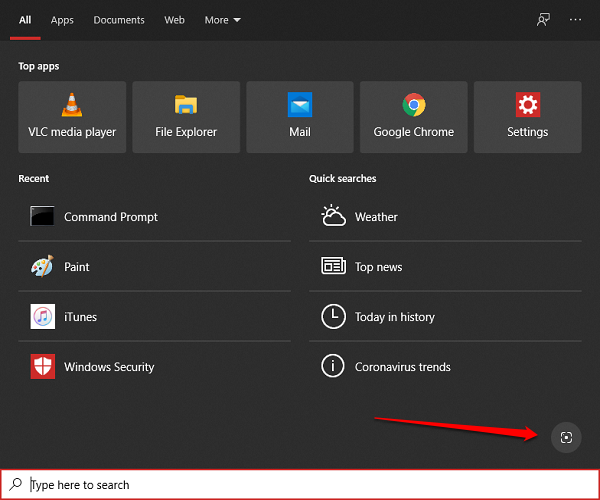
Εάν υπάρχει, κάντε κλικ σε αυτό. Όταν το κάνετε, θα ανοίξει την ενσωματωμένη εφαρμογή Snip and Sketch του λειτουργικού συστήματος.
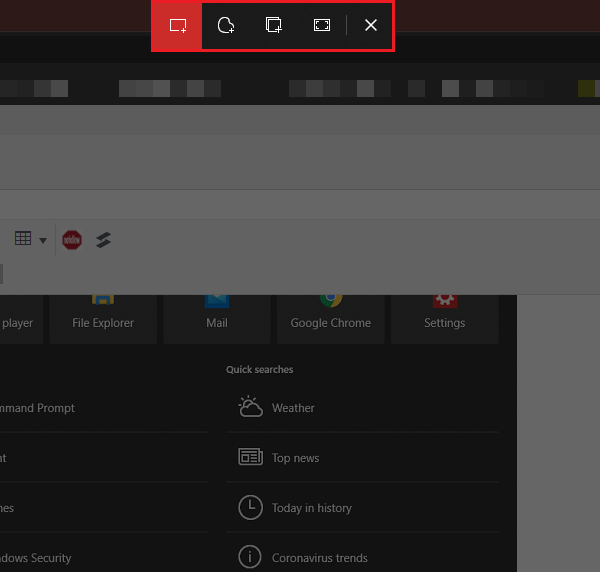
Επιλέξτε από μια ποικιλία αποκομμάτων.
Μόλις ολοκληρωθεί, θα ξεκινήσει η αναζήτηση για παρόμοιες εικόνες στην Αναζήτηση Bing(Bing Search) .
Ανοίξτε το παράθυρο της αναζήτησής σας στο Bing , εδώ μπορείτε να επιλέξετε διάφορες επιλογές για το πώς θέλετε να αναζητήσετε κάτι.
Επιλέξτε από τις επιλογές Όλα(All) , Κείμενο(Text) , Σελίδες(Pages) με αυτό και Παρόμοιες εικόνες.
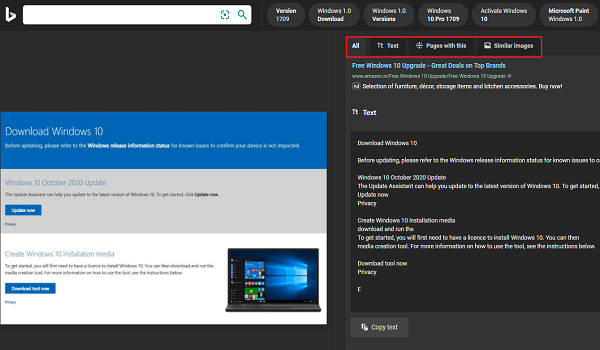
Μπορείτε επίσης να επιλέξετε Αντιγραφή(Copy) κειμένου όταν βρίσκεστε στο παράθυρο Όλα(All) και στο Κείμενο .(Text)
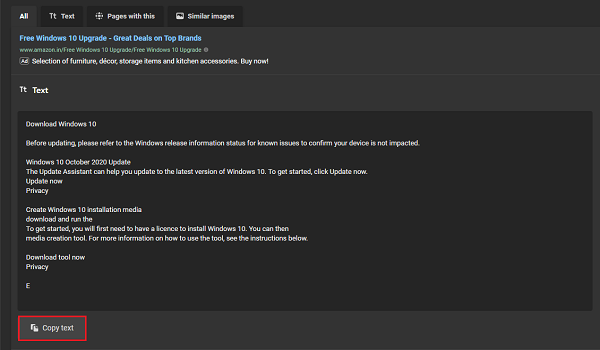
Στα παραπάνω βήματα, μπορείτε εύκολα να αναζητήσετε οτιδήποτε στον ιστό ή μπορείτε να επιλέξετε αυτήν τη δυνατότητα για να λάβετε οποιοδήποτε κείμενο από την εικόνα κ.λπ.
Μπορεί να το δείτε ως μια μικρότερη ενημέρωση, αλλά για πολλούς από εμάς, αυτό είναι ένα αριστούργημα ενημερώσεων που γίνεται χρήσιμο στην καθημερινή μας ζωή. Μπορείτε επίσης να επιλέξετε και να αντιγράψετε κείμενο από εικόνες χρησιμοποιώντας την εφαρμογή Το τηλέφωνό σας(select and copy text from images using Your Phone app) .
Ενημερώστε μας πόσο χρήσιμη σας φαίνεται αυτή η δυνατότητα.
Related posts
Ενεργοποιήστε το Enhanced Anti-Spoofing στα Windows 10 Hello Face Authentication
Πώς να διαμορφώσετε έναν υπολογιστή με Windows 10
Λειτουργίες που καταργήθηκαν στα Windows 10 v 21H1
Πώς να ενεργοποιήσετε ή να απενεργοποιήσετε την αυτόματη εκμάθηση στα Windows 10
Ενεργοποιήστε, απενεργοποιήστε τη συλλογή δεδομένων για την οθόνη αξιοπιστίας στα Windows 10
Η ενότητα "Ιδιότητες εκτυπωτή" λείπει στα Windows 10
Ενεργοποιήστε ή απενεργοποιήστε τις Ειδήσεις και τα ενδιαφέροντα στη γραμμή εργασιών στα Windows 10
Πώς να αλλάξετε το κείμενο του πλαισίου αναζήτησης στα Windows 10
Λειτουργίες που καταργήθηκαν στην ενημέρωση των Windows 10 v20H2 Οκτωβρίου 2020
Οικογενειακές λειτουργίες χρόνος οθόνης Η αναφορά δραστηριότητας δεν λειτουργεί στα Windows 10
15 νέες δυνατότητες των Windows 10 που πρέπει να αρχίσετε να χρησιμοποιείτε
Πώς να απενεργοποιήσετε το Steps Recorder στα Windows 10
Πώς να ενεργοποιήσετε ή να απενεργοποιήσετε τη λειτουργία απομόνωσης εφαρμογών στα Windows 10
Δεν είναι δυνατή η εγκατάσταση του Windows Media Feature Pack στα Windows 10
Νέες δυνατότητες για επαγγελματίες πληροφορικής στην ενημέρωση των Windows 10 v 20H2 Οκτωβρίου 2020
Πώς να διαγράψετε το περιεχόμενο αναζήτησης Cortana στα Windows 10
Πώς να απενεργοποιήσετε ή, να ενεργοποιήσετε και να διαμορφώσετε το Focus Assist στα Windows 10
Πώς να χρησιμοποιήσετε το Resource Monitor στα Windows 10
Πώς να απενεργοποιήσετε το Windows Mobility Center στα Windows 10
Ενεργοποιήστε ή απενεργοποιήστε το Open News and Interests στο Hover στα Windows 10
